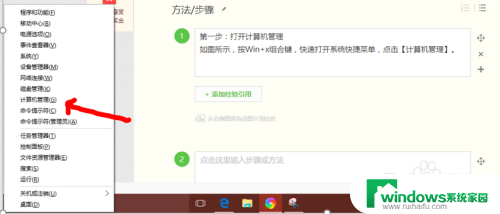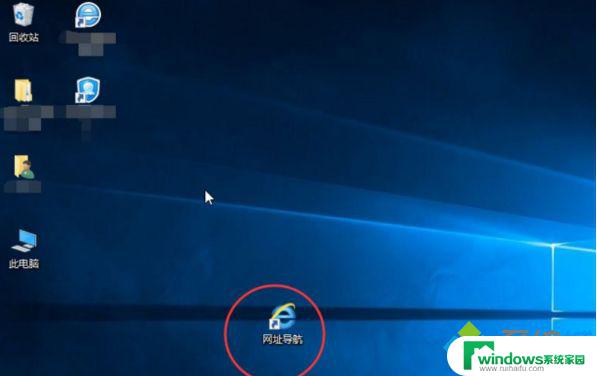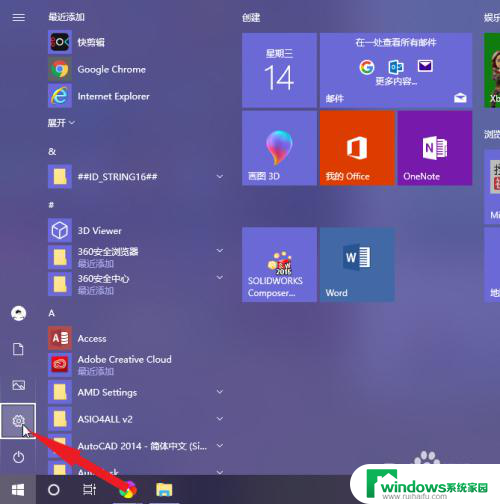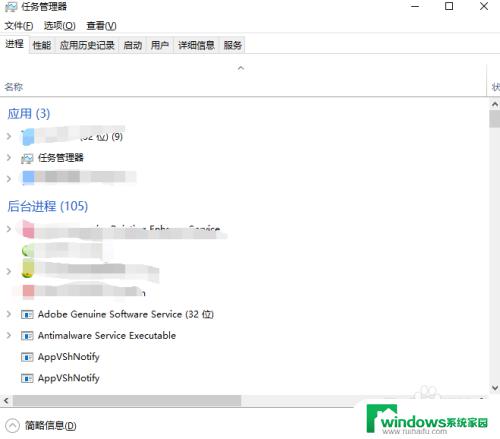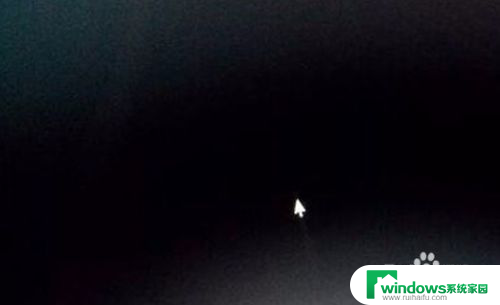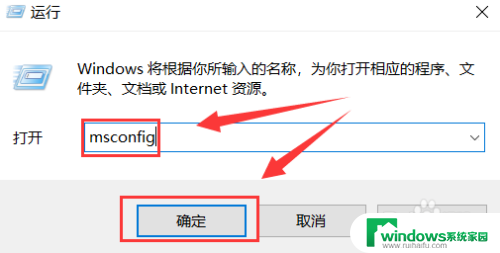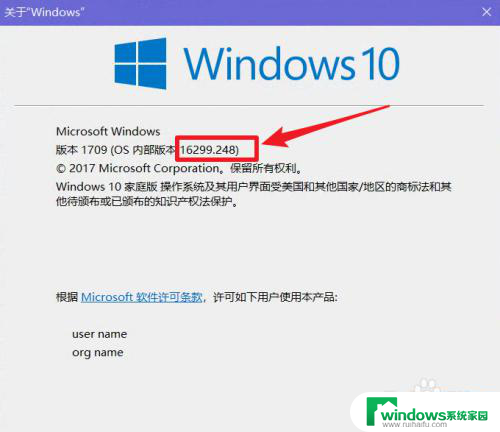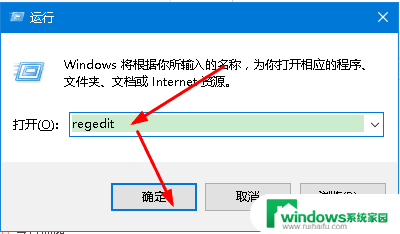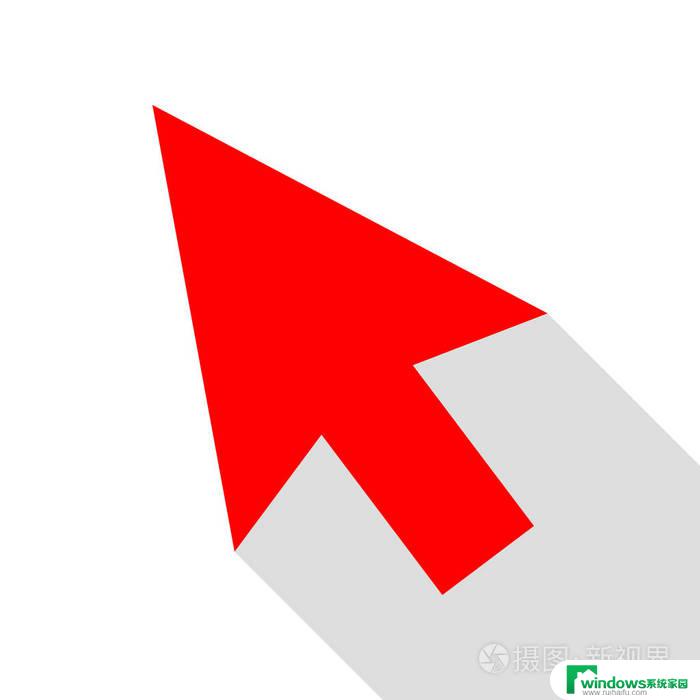win10开机后无鼠标箭头可用 电脑开机没有鼠标箭头怎么解决
更新时间:2023-08-13 08:36:44作者:yang
win10开机后无鼠标箭头可用,当我们使用Windows 10系统的电脑开机后,有时会遇到一个令人困扰的问题:鼠标箭头消失了,无法进行正常操作,这种情况下,我们可能会感到束手无策,不知道该如何解决。然而幸运的是针对这种问题,我们可以采取一些简单的方法来解决。在本文中我们将探讨一些解决无鼠标箭头可用的方法,帮助您重新恢复电脑的正常使用。
操作方法:
1.选择电源选项
在开始菜单上单击右键,选择【电源选项】。
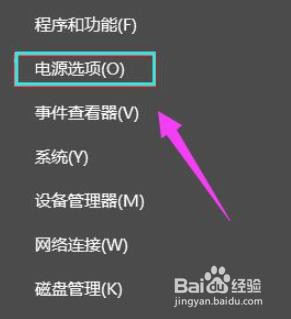
2.点击电源选项
点击“其他电源设置”。
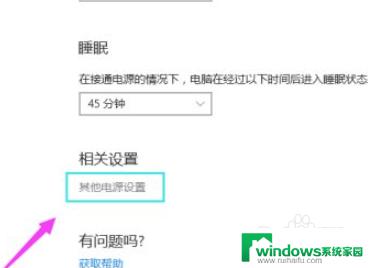
3.选择更改当前不可用的设置
点击左侧的【选择电源按钮的功能】,在“定义电源按钮并启用密码保护”界面点击“更改当前不可用的设置”。
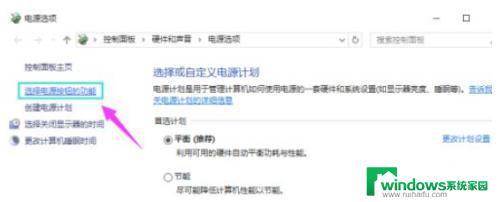
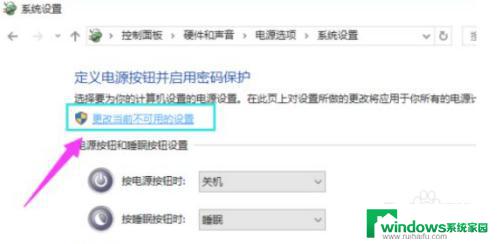
4.取消启用快速启动的勾选
将【启用快速启动】前面复选框的勾去掉 ,点击“保存修改”。
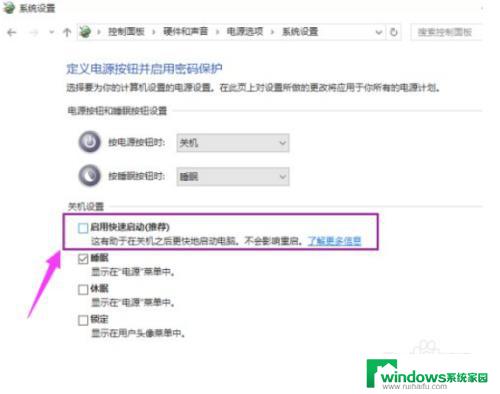
以上便是关于win10开机后无鼠标箭头可用的全部内容,如果您遇到了相同情况,可以按照小编提供的方法来解决。